学生生活が懐かしい、
いつき(@guchi_gucchi123)です。

いつきって何者?
職歴5ヶ月で外資系企業の研究職から内定
第二新卒向け厳選転職サイト・エージェント一覧公開中
いつきの経歴や詳細はこちら!
最近、仕事でもスライドを作る作業が増えました。
そして思い出します。
学生の頃は
- 研究室ゼミ
- 計画発表会
- 中間発表会
- 卒論発表会
- 修論発表会
- 学会
などなど、
発表の機会が近づくたびに
うなされていました。
スライドとかポスター作り終わらん!!!
理系の誰もが通る道だと思います。
そのくせ、資料作りは、
ギリギリまで着手しませんでした。
ダメな大学院生の代表だったと思います。
そんな自分でも学生時代、
ありがたいことに
学会で「優秀発表賞」を受賞しました。
そんな、ダメな院卒が
コスパ最強!
短時間でそれなりの質の
発表資料(スライド)を作る方法を
構成面とデザイン面に分けて
お伝えしたいと思います。
今回はデザインについてお話しします!
発表練習も大切ですが、
資料がないと発表は成り立ちません!
- 初めて研究室のゼミがある
- どうやって発表の準備をしたらいいかわからない
- スライドや発表がわかりにくいと怒られた
- せっかくならわかりやすい発表をしたい
自分自身の研究理解を深め、
より良いアピールにつなげていきましょう!
わかりにくい、見づらいデザインを知る
個人的にですが、
発表(授業)資料はわかりにくいけど、
発表(授業)が面白かった!
と言う場面に出会したことがありません。
資料は補助であるという意見もありますが、
視覚的ストレスがあると
その発表の価値が下がる気がします。
個人的に思う
最悪の発表の資料の例がこちら

ツッコミどころ多数ですね!(笑)
ここまでひどい人は
流石にいないと思っています。
そして、わざと文字量多めで
作成しております。
このクオリティの
スライドが続くと…?
- 発表の全体像、進行状況がわからない
(いつ終わる?) - 文字が多くて読む気失せる
(どこが大事なの?) - 目が疲れる
(チカチカ、ガタガタで酔う)
いいことありません!
逆になぜこれらが見にくいかを
頭で理解していけば、
それを直すだけで改善されます!
見やすいスライドデザインに改善
さて、内容面の話が中心でしたが、
ここからはデザインの話に移ります。
スライドに何か問題があると、
一気に話よりも
画面に注意を向けてしまいます。
聞き手が話に集中できるよう、
ストレスなく、
粗のないスライドを作りましょう!
フォント
構成編で文章を
整えたかと思いますので、
次にフォントの見直しを行いましょう。
フォントの種類・大きさ
フォントによって与える印象が異なります。
そもそも、
文章に向いているフォントと
スライドに向いているフォントがあります。
例えば…
- 文章向き…明朝体(明朝や教科書体など)
線が細い・ばらつきがある、太字・イタリックがわかりやすい - スライド向き…ブロック体(メイリオ、Arial、Segoe UIなど)
線が太い・均一、太字・イタリックがわかりやすい
小さすぎる文字は
読むのに時間がかかり、
ストレスとなりますので、
フォントの大きさが適切かどうか
必ず確認しましょう!
また、日本語と英数字で
同じフォントを使用するのはやめましょう。
特に英語に日本語フォントが適応されると、
英語が間延びして
非常に読みにくくなります!
個人的には
- 英語:Arial
- 日本語:游ゴシック、メイリオ、Segoe UI
あたりがおすすめです。
同じプレゼンテーション中で使うフォントは
英語用・日本語用で各1つずつに
留めておくのがベストです。
実際の例がこちら↓

メイリオ・Arialを使用しました。
そして、フォントサイズを統一すると…
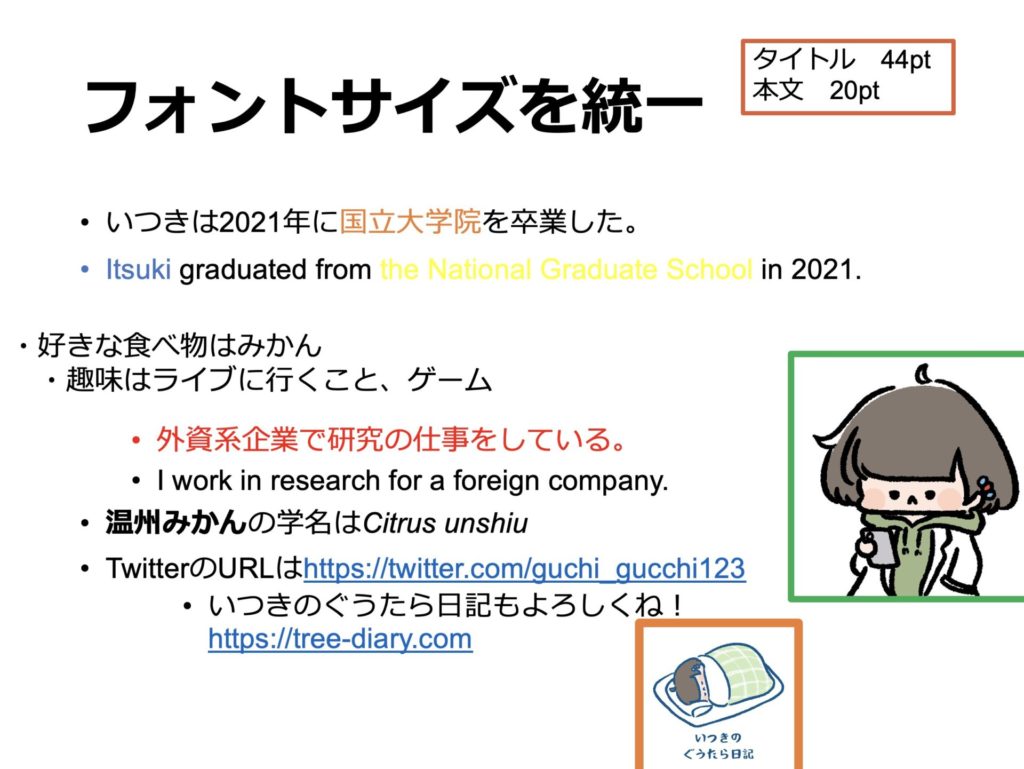
少々、見栄えがマシになりました。
それでもまだまだゴミスライドです。
半角・全角などの体裁を整える
意外と忘れがちなのが
この「半角・全角」の調整です!
普段からこれを見直す癖をつけると、
特に論文執筆の際に輝きます。
まあいいか、と流すと
案外、突っ込まれます。
デザイン面の指摘を減らすためにも
きちんと整えておきましょう。
色
地味に一番悩むポイント。
最も個性が出る、
そして、見やすさを左右する
大変重要なポイントです!!!
たくさん使いすぎもよくなければ、
使えばいいというわけではないので、
ポイントを押さえていきましょう。
スライドに使う色の注意点
まず最初に、
スライドに使う色は
多くても3色程度にとどめましょう
そして、例えば…
- 最重要事項は赤
- 次に重要な事柄は青
- ハイライト・囲みには黄色
といったルールを決めましょう。
このルールに基づいた配色で
進行することで統一感が生まれます。
シンプルなスライドデザインですと、
背景が白、文字が黒の場合が多いと思います。
この場合、黄色などを使うと
大変読みにくい、
というか文字が見えません。
間違っても、
見えにくい色を
文字に使わないようにしましょう!!!
クソスライドの色を変えたのがこちら↓

今回はオレンジ・青の
2種類に絞ってみました。
黄色は見えなかったので、
すべての文字が
見えるようになりました。
図表・イラスト・写真
研究発表のスライドでは
図表・イラスト・写真が
欠かせないと思います。
図表を簡潔にする
大前提として、
自分が得たデータの全てを
図表にすると
一つ一つが細かくなりすぎて、
どこを見ればいいか?
何が重要なのかがボケます。
そのため、
図表は簡潔化し
重要なデータを
ピックアップしてから
作成しましょう!
Excelのデフォルトのまま使わない
特にグラフの場合
Excelのデフォルトのまま
使用すると案外見にくいです。
理由としては
- 文字・線がグレー
- 余計な線が多い
- デフォルトの色が見やすいと限らない
といったことがあげられます。
また表も
パワーポイントから直接作ると
やはり見づらいです。
これも
- 色が多すぎる
(強調が目立たない) - 線が多い
といったことがあります。
そのため、
- 余計な線を減らす
- 図表内の色を変える
- デフォルトの文字色を変える
これを行うだけで、
見やすさがぐんとアップします!
実際に
Excelデフォルトと
修正したものを比較してみました。
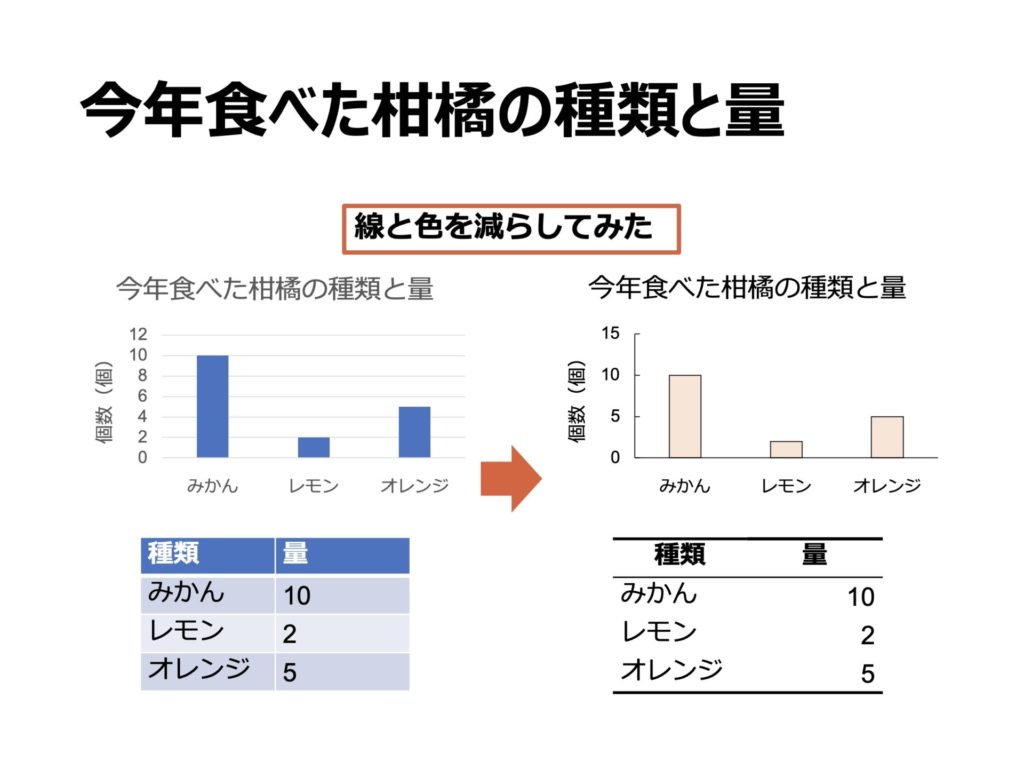
図表の題材は適当ですが、
実際に作成しました。
参考にしてください!
方法はイラストでわかりやすく
実験内容によっては
文字の羅列だけで
実験方法を語ると
かえってわかりにくくなる
現象が多発します。
スライドの文字だけでは
どういった実験をやっているか
イメージがしづらい場合が多いので、
そういった時には
「イラスト」を活用しましょう!
文字を減らし、
イラストを使うことで、
聞き手の理解度が上がります!
配置・余白
ここ数年は対面発表だけではなく、
オンライン発表の機会も増えました。
そのため、今まで以上に
配置や余白に気を配る
必要が出てきました!
これまでは
「遠くの人も見えるように」
を意識していたスライド作りも
オンラインに適したスライド作りも
意識せざるを得なくなりました。
それでは注意事項を見ていきましょう。
揃えるところは揃える
横並び、縦並びの図形達の
位置が微妙にずれていると、
案外気が付きますし、
悪目立ちする場合もあります。
そんな時に使えるのが
整列機能です!
図形を複数選択した状態で
使える機能となっています。
パワーポイントにも
Keynoteにもついています!
パワーポイント↓

↓Keynote
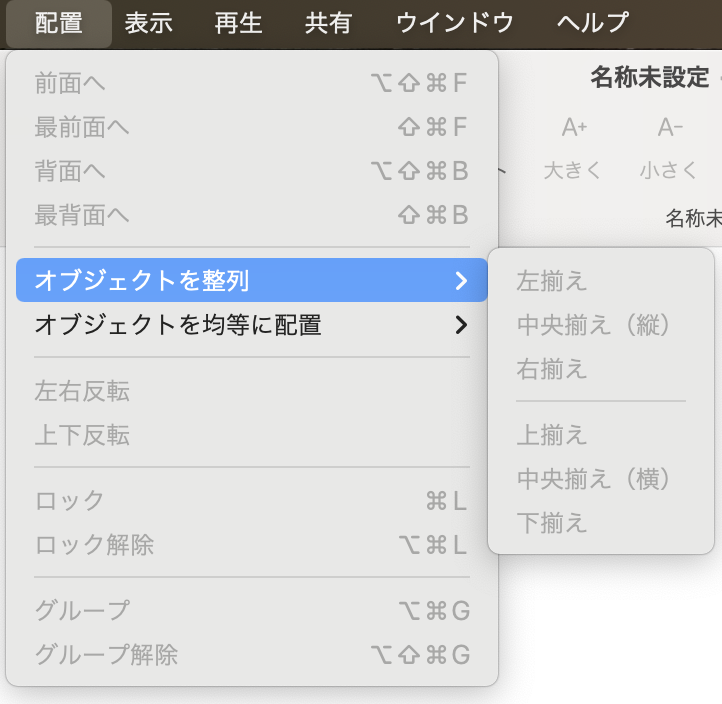
もちろん、揃いすぎている方が
かえって気味が悪い場合もあるので、
自己判断で使いましょう。
グループ化も適宜、利用を
上記でせっかく整列した図形を
やっぱり複数、移動させたい。
なんてことがあるかもしれません。
そんなときは
グループ化してから
動かしましょう!
この機能を知らず、
一つ一つ動かすと
かなりの時間ロスになります。
ぜひ覚えて帰ってください!
整列同様、複数の図形を
選択して使う機能です。
グループ化機能の位置は
整列機能と同じ場所にあります!
スライド内部・四隅には余裕を
昔は後ろの人が見えるように、
「下の方に重要な文章を書くな!」
と言われていました。
しかし、今では会議や学会が
オンラインで実施されることも増えました。
ここで何を心配すべきか?というと
発表しているスライドの上部や下部に
会議アプリのメニューが表示され、
スライドに被ってしまうことがあります。
そのため、可能であれば
四隅に余白を設け、
実際に使うツールで
リハーサル等も行いましょう!
ちなみに
整列・グループ化機能を使うと
余白も見えるようになり、
ゆとりのあるスライドになります。

最終確認
それでは今までのことを
もう一度見直しましょう。
下記のチェックリストを
用意してみました!
一つずつ確認していきましょう!
チェックリスト↓
- 日本語用フォント・英語用フォントを用意しているか
- フォントサイズは統一してあるか(無駄なばらつきはないか)
- 色は多用していないか、3色程度か
- 見えない色を使っていないか(白地に黄色はNG!)
- 図表の文字は見えるか
- 図表のタイトル・軸・単位に問題はないか
- 図表に余計な線・色はないか
- 写真・図形・イラストの縦横は揃っているか
- 四隅に適度な余白があるか
いかがでしたか?
他にも自分なりの
チェックポイントを定めてみて、
オリジナルのチェックリストを
作成していきましょう!
Before After!
ここまでのことを踏まえて
上記の点を改善すると…
最初のひどい(ゴミ)スライドがあら不思議
Before

After

多少なりともマシになりました。
最終調整では
構成編の情報も踏まえて、
文章量も見直しました。
改めて確認すると、
白地に黄色文字は見えにくく、
細いフォントは読みにくいことが
明らかになります。
また、良いスライド作りは
聞き手に対する
思いやりでもありますね。
よりデザインを極めたい人へのおすすめ本
自分もスライドデザインの本は
いくつか購入し、
そこから多くを学びました。
デザインに勉強なんていらない!
学部生の頃はなんとなく作っていたスライドも、
修士になってきちんと勉強したら
まるで別人が作ったスライドになりました。
社会に出ても役立つような情報、
スライド作成の時間の短縮など、
勉強して役立つことがたくさんなので、
下記の本たちを紹介しておきます。
一生使える見やすい資料のデザイン入門
伝わるデザインの基本 増補改訂3版 よい資料を作るためのレイアウトのルール
学生・研究者のための 使える!PowerPointスライドデザイン 伝わるプレゼン1つの原理と3つの技術
最後に
発表資料作りは慣れるまでは大変ですが、
繰り返していくうちに
作業スピードが向上します!
まずはスライドの型・流れを
学ぶことにより、
どんなスライドが必要か
把握することが重要です。
ポイントを押さえて、
学べば、見やすく・わかりやすい
スライド・発表資料が
必ず作れるようになります!
そのため、日頃から丁寧な
資料作りを心がけていきましょう!
資料作りのスキルは
働いてからも役立ちます!





コメント